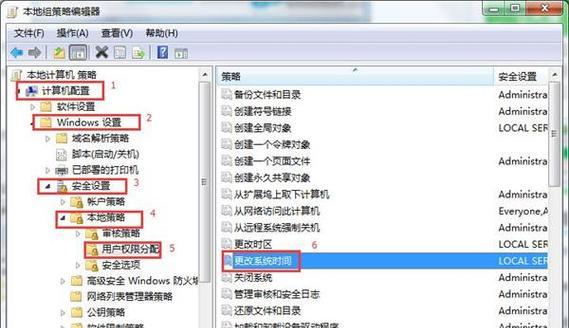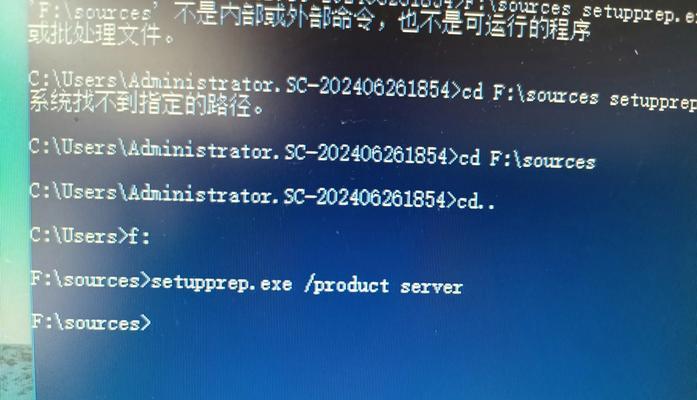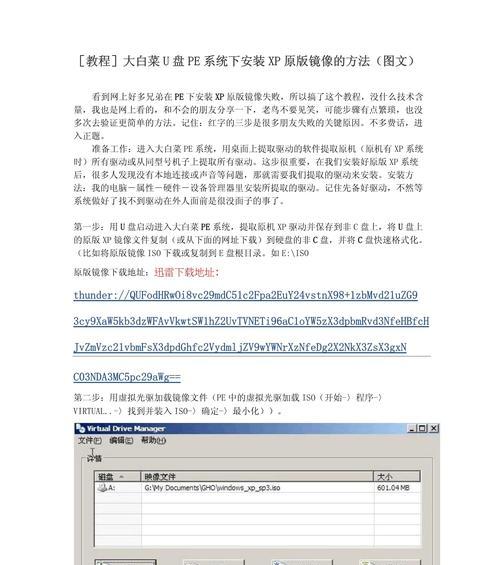在现代办公环境中,许多公司或家庭往往有多台电脑,而只有一台打印机。为了提高效率和方便性,将这些电脑与一台打印机进行共享是非常必要的。本文将为您介绍如何实现两台电脑共享一台打印机,让您的办公生活变得更加便捷。
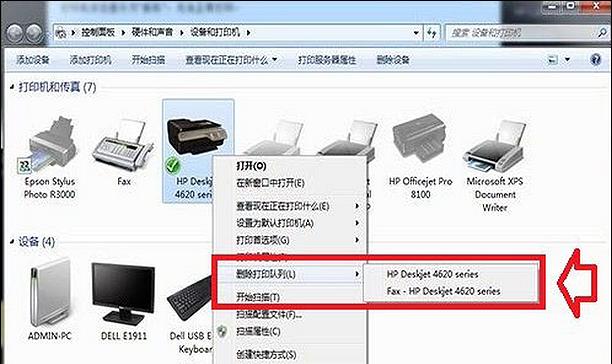
1.设置网络连接
在两台电脑上设置网络连接,确保它们能够相互通信。进入控制面板,点击“网络和Internet”选项,选择“网络和共享中心”,然后点击“更改适配器设置”。选择正确的网络连接,右键点击选择“属性”,勾选“文件和打印机共享”,保存设置。
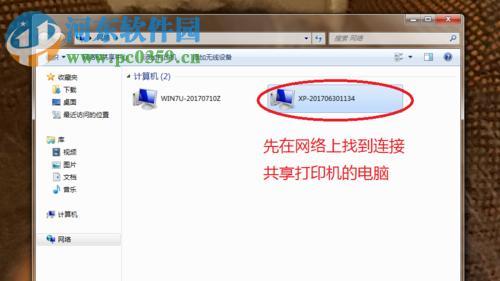
2.连接打印机
将打印机连接到其中一台电脑上,确保打印机能够正常工作并已连接到电脑。如果是无线打印机,则需要将其连接到无线网络。
3.共享打印机
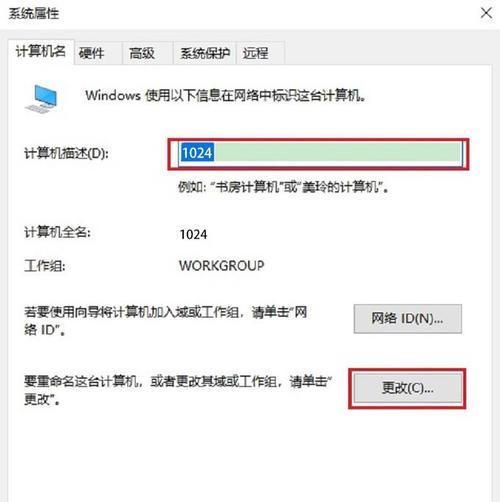
在拥有打印机的电脑上,进入控制面板,选择“设备和打印机”。找到您的打印机,右键点击选择“共享”,在弹出的对话框中勾选“共享此打印机”。点击“应用”保存设置。
4.添加共享打印机
在另一台电脑上,进入控制面板,选择“设备和打印机”。点击“添加打印机”,选择“添加网络、无线或蓝牙打印机”,在列表中找到已共享的打印机,点击“下一步”完成添加。
5.测试打印
在第二台电脑上打开任意文档,点击“文件”菜单,选择“打印”。确保已选择正确的共享打印机,并点击“打印”按钮。如果一切正常,文档将被成功打印。
6.设置默认打印机
如果您希望第二台电脑默认使用共享打印机进行打印,可以在控制面板的“设备和打印机”中,右键点击已添加的共享打印机,选择“设为默认打印机”。
7.多台电脑共享打印机
如果您有更多的电脑需要共享同一台打印机,只需重复第四步和第五步的操作即可。确保所有电脑都连接到同一网络,并添加共享打印机。
8.解决共享问题
如果在共享过程中遇到问题,可以尝试重启电脑和打印机,确保网络连接正常。还可以检查防火墙设置,确保允许打印机共享。
9.网络打印服务器
如果您希望更便捷地共享打印机,可以考虑使用网络打印服务器。网络打印服务器可以将打印机接入路由器,使得所有连接到该网络的设备都可以直接访问打印机。
10.手机和平板共享打印机
使用特定的打印应用程序,您也可以将手机和平板与共享打印机连接起来。在应用商店中搜索合适的打印应用程序,根据应用的指导进行设置和共享。
11.打印机密码保护
如果您担心他人未经许可使用共享打印机,可以设置密码保护。在拥有打印机的电脑上,进入控制面板的“设备和打印机”,右键点击已共享的打印机,选择“属性”,在“安全”选项卡中设置密码保护。
12.共享其他设备
除了打印机,您还可以通过类似的方法共享其他设备,如扫描仪或复印机。只需按照相应设备的操作步骤,在共享选项中设置即可。
13.共享文件夹
如果您还希望在两台电脑间共享文件夹,可以在控制面板的“网络和共享中心”中选择“高级共享设置”,勾选“启用文件和打印机共享”。创建一个共享文件夹,并在另一台电脑问该文件夹。
14.更新驱动程序
如果在共享打印机时遇到问题,可能是由于驱动程序不兼容造成的。请确保所有电脑上的打印机驱动程序都是最新版本。
15.定期维护和检查
为了保持共享打印机的正常运行,定期进行维护和检查是必要的。清洁打印机喷头,更换耗材,以确保打印质量。同时,检查网络连接和共享设置,保证打印机的可靠性。
通过以上简易教程,您可以轻松地将两台电脑与一台打印机进行共享。这将大大提高工作效率,让您的办公生活变得更加便捷。请根据您的实际情况,按照上述步骤进行设置,享受共享打印机带来的便利吧!